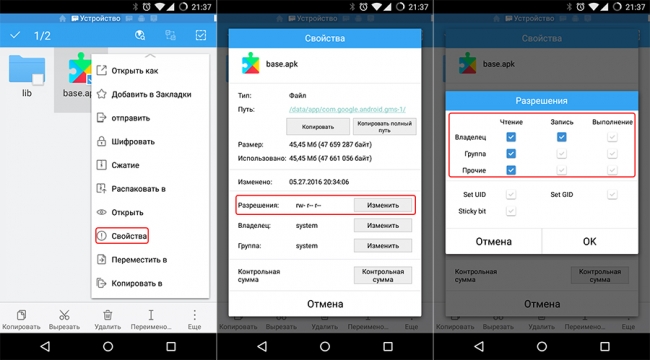سوق اللعب لا يعمل، يقول خطأ في الخادم. إزالة البرامج غير المتوافقة. ضبط التاريخ والوقت الصحيحين على جهازك
يحدث خطأ عند تلقي البيانات من خادم rh-01 في كثير من الأحيان و"يرهب" الأجهزة فعليًا نظام التشغيل"ذكري المظهر".
دعونا نحجز على الفور أن ظهور الخطأ rh-01 لا يعني على الإطلاق أن المشكلة مرتبطة مباشرة بالخوادم (كما قد يبدو للوهلة الأولى): في معظم الحالات، يكمن "حجر العثرة" في نظام Android الجهاز نفسه.
ماذا يعني حدوث خطأ عند استلام البيانات من خادم rh-01؟
لو متجر اللعبيعطي الخطأ rh-01، أولاً وقبل كل شيء، من المفيد التحقق مما إذا كان تطبيق "Freedom"، المعروف جيدًا في دوائر الألعاب، مثبتًا على هاتفك / هاتفك الذكي / جهازك اللوحي. تم تصميم هذا البرنامج لمحاكاة شراء عملة اللعبة، ولكنه في الواقع يحول الجهاز إلى "حصالة من الأخطاء".
لسوء الحظ، من السهل حذفه هذا التطبيقلإصلاح الخطأ rh-01 ليس كافيا. مشاكل مع تطبيقات مماثلة، لا يمكن حلها إلا عن طريق إلغاء تثبيت البرنامج "الضار" تمامًا:
- - إطلاق التطبيق، استدعاء قائمة السياق وانقر على "إيقاف"؛
- - أغلق التطبيق باستخدام "إدارة الأجهزة" أو "إدارة المهام"؛
- - بعد ذلك، من الضروري تثبيت ما يسمى بـ "أجهزة إعادة التدوير": على سبيل المثال، " سيد نظيف"" أو "" أو ""ممحاة التاريخ""؛
- - قم بتشغيل التطبيق، في قسم "مدير التطبيقات"، ابحث عن "الحرية"، وحدده وانقر فوق "حذف"؛
- - سيظهر إشعار بأنه قد تم حذف التطبيق ولم يتم العثور على أي ملفات متبقية.
بعد إلغاء التثبيت، أعد تشغيل هاتفك الذكي وتحقق مما إذا كان يعمل " تطبيقات جوجل": يجب أن يختفي الخطأ عند تلقي البيانات من خادم rh-01.
يتعلق هذا بتطبيق "Freedom" المشؤوم، ولكن غالبًا ما يحدث خطأ مماثل على الأجهزة "النظيفة": كقاعدة عامة، يتعلق هذا بالمستخدمين الذين لديهم برامج ثابتة مخصصة على هواتفهم الذكية.
خطأ عند تلقي البيانات من خادم سوق Play rh-01: كيفية إصلاحه؟
لإصلاح الخطأ في تلقي البيانات من خادم rh-01، عليك أيضًا "تجربة" الطرق التالية:
- 1. إعادة إضافة حساب جوجل:
- - انتقل إلى هاتفك الذكي/جهازك اللوحي في "الإعدادات" - "الحساب/الحسابات" - "Google"؛
- - احذف "الحساب" الموجود، وأعد تشغيل الجهاز وأدخل البيانات مرة أخرى.
- 2. ضبط الوقت/التاريخ الصحيح
ربما يكمن سبب الخطأ في إعدادات الوقت أو التاريخ غير الصحيحة:
- - في "الإعدادات" تعطيل التثبيت التلقائيالتاريخ و الوقت؛
- - في قسم "التاريخ/الوقت"، أدخل البيانات الحالية واحفظ الإعدادات.
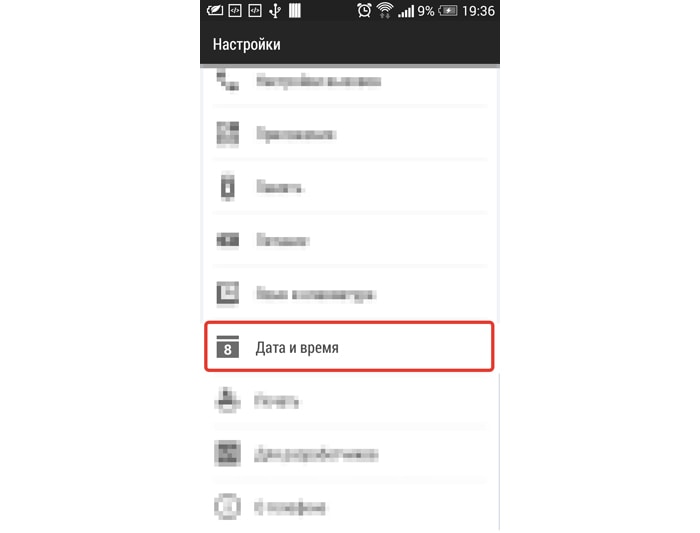
- 3. مسح ذاكرة التخزين المؤقت وملفات Google Play المؤقتة.
يجب عليك "تنظيف" هاتفك الذكي باستمرار، دون انتظار أشياء مختلفة أخطاء النظام(بما في ذلك سوق اللعب rh-01).
لذلك، يتم مسح ذاكرة التخزين المؤقت في Google Play مباشرة من خلال التطبيق نفسه:
- - افتح القائمة الجانبية للتطبيق عن طريق تمرير إصبعك عبر الشاشة من اليسار إلى اليمين؛
- - ثم حدد قسم "الإعدادات" وابحث عن عنصر "مسح سجل البحث".
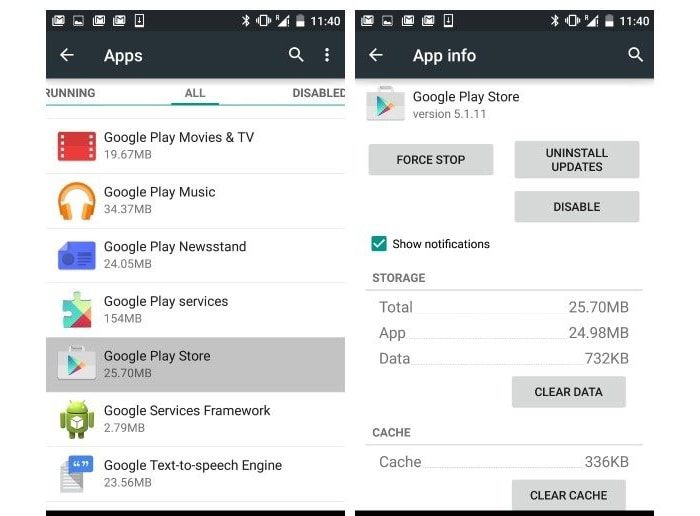
من المفيد مسح ذاكرة التخزين المؤقت ليس فقط في Google Play، ولكن أيضًا "بشكل شامل" - على الجهاز بأكمله. لهذا:
- - افتح "الإعدادات" وابحث عن قسم "بطاقة SD" (حسب الجهاز، يمكن تسمية القسم " الذاكرة الداخليةوبطاقة SD")؛
- - سيتم فتح قائمة هنا توضح بوضوح سبب "انسداد" ذاكرة هاتفك الذكي؛
- - ابحث عن عنصر "بيانات ذاكرة التخزين المؤقت" أو "الملفات المؤقتة"، وحدد وظيفة "مسح بيانات ذاكرة التخزين المؤقت" وانقر على "موافق".

- 4. إذا كان لديك حقوق الجذر، فتأكد في قسم "/System/App" من صحة دقة الملفات "GoogleServicesFramework.apk" و"Phonesky.apk": يجب أن تكون الدقة "rw-r-r".
- 5. أيضا سبب محتملخطأ rh-01 "Play Market" قد يقوم بحذف التطبيق أو إيقافه " خدمات جوجلنطاق". في هذه الحالة، تحتاج إلى "إرجاع" التطبيق للعمل أو (إذا لم يكن موجودًا على الجهاز) تثبيت مجموعة من تطبيقات Google. للقيام بذلك، يجب عليك استخدام ما يسمى "الاسترداد": على سبيل المثال، "CWM" (استرداد Clockworkmod). سيختلف التثبيت والبرامج الثابتة للجهاز مع هذا التطبيق وفقًا لطراز الجهاز. تعد البرامج الثابتة عبر "Fastboot" مناسبة لكل الأدوات الحديثة تقريبًا.
ومع ذلك، من الأفضل للمستخدمين عديمي الخبرة تخطيها تمامًا. هذه الطريقة، من أجل تجنب التحول غير المتوقع للهاتف الذكي إلى "لبنة" كبيرة غير وظيفية. وبدلاً من ذلك، حاول إعادة ضبط جهازك على إعدادات المصنع أو الاتصال بمركز الخدمة.
عند استخدام أجهزة من شركة Lenovo، من الممكن حدوث مشكلات معينة تحدث أيضًا مع الأجهزة من الشركات المصنعة الأخرى. أحدها هو خطأ عند تلقي البيانات من خادم rh 01، والذي يحدث عند تحديث أو تثبيت التطبيقات من سوق Google Play. على وجه الخصوص، غالبًا ما يواجه مستخدمو أجهزة Lenovo مواقف مماثلة. تحدث المشكلة عادةً بين أصحاب الأجهزة ذات البرامج الثابتة المخصصة. عند محاولة تثبيت تطبيق من Google Market، يرى المستخدمون إشعارًا بالخطأ على الشاشة.
كيفية التخلص من ذلك؟ هناك عدة طرق للقيام بذلك، ولكن أولا وقبل كل شيء، تحتاج إلى معرفة السبب الذي ساهم في الخطأ. ومن الغريب أنه لا يتكون من فشل في الخادم، كما قد يبدو، إذا حكمنا من خلال الاسم. تكمن المشكلة بالتحديد في جهاز Android نفسه.
فيما يلي أربع طرق لإصلاح المشكلة التي لا يمكن فيها تثبيت التطبيقات من سوق اللعب ("خطأ عند تلقي البيانات من الخادم rh 01").
ضبط الوقت والتاريخ الصحيحين
في كثير من الأحيان لا يمكن تثبيت التطبيق على وجه التحديد بسبب ضبط الوقت والتاريخ بشكل غير صحيح. وفي هذه الحالة، يرتبط السبب بالتناقض بين شروط استخدام الترخيص. يمكن حل هذه المشكلة بكل بساطة.
من الضروري تنفيذ التسلسل التالي من الإجراءات:
- انتقل إلى "الإعدادات"، ثم انتقل إلى "التاريخ والوقت".
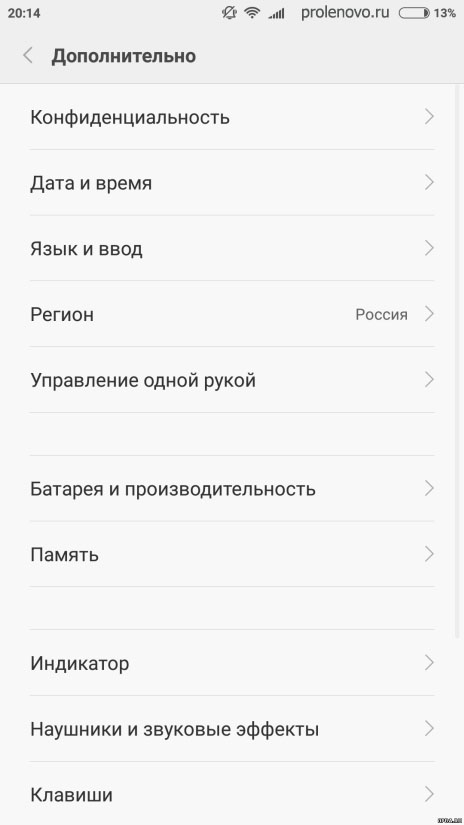
- تحقق مما إذا كانت المعلمات المحددة تتوافق مع تلك الموجودة في الواقع. إذا كان هناك تناقض، فأنت بحاجة إلى تعطيل التثبيت في الوضع التلقائيووضع كل شيء يدويا. من المهم أيضًا مراعاة المنطقة الزمنية التي تتوافق مع موقعك.

- في النهاية تحتاج إلى حفظ التغييرات.
إذا كانت المشكلة هي أنه تم ضبط التاريخ والوقت بشكل غير صحيح، فستساعد هذه الإجراءات في حلها.
إن أبسط طريقة للتخلص من الخطأ هي إعادة تشغيل الجهاز. تجدر الإشارة إلى أن هذه الطريقة غالبًا ما تحل العديد من المشكلات. بعد إعادة التشغيل، يجب أن تحاول تثبيت التطبيق أو تحديثه مرة أخرى. إذا فشل كل شيء آخر، يجب عليك تجربة طرق أخرى.
ذاكرة التخزين المؤقت لـ Ochitsk وبيانات Google Play
غالبًا ما يساعد مسح ذاكرة التخزين المؤقت وبيانات Google Play Market في حل الخطأ. يتم تنفيذ التلاعبات التالية:
- تذهب إلى "الإعدادات".
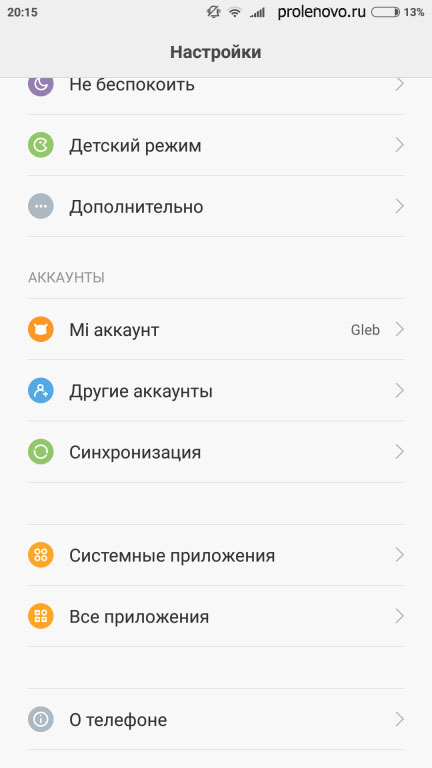
- حدد "التطبيقات" و"مدير التطبيقات".
- يتم فتح علامة تبويب تسمى "الكل".

- يتم تمرير القائمة التي تفتح لأسفل حتى يتم العثور على Play Market. يتم تحديد هذا الخط من خلال النقر عليه.
- تظهر ثلاثة أزرار يجب الضغط عليها بالتتابع. أولاً، يتم تنفيذ الإيقاف القسري، ثم يتم مسح ذاكرة التخزين المؤقت وأخيراً يتم مسح البيانات.
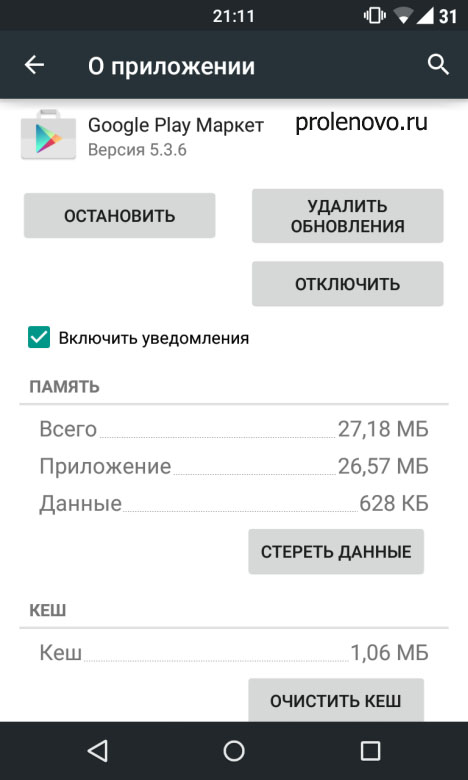
- يمكنك العودة إلى قائمة التطبيقات وإجراء عمليات معالجة مماثلة مع خدمات Google ومديري التنزيلات.
إذا استمر الخطأ، يبقى الخيار الأخير.
إضافة حساب جوجل مرة أخرى
للتخلص من المشكلة عليك القيام بما يلي:
- اذهب للاعدادات".
- انقر على سطر "الحساب".
- انقر على "جوجل".
- بعد ذلك سيتم فتح حساب جوجل. تحتاج إلى إزالته.

- في النهاية، سيتعين عليك إعادة تشغيل هاتفك الذكي ثم إضافة حسابك مرة أخرى.
هذه كلها طرق من شأنها أن تساعد في التخلص من المشكلة. يجب أن يكون واحد منهم فعالا. تجدر الإشارة إلى أنهم بمساعدتهم قاموا أيضًا بحل المشكلة التي تعرض فيها الشاشة "خطأ عند تلقي البيانات من خادم df dferh 01" عند تنزيل التطبيقات من Google Market أو تحديثها.
أخطاء عند تلقي البيانات من خوادم جوجلاللعب شائع جدًا، خاصة الخطأ RH-01. ما هو نوع هذا الخطأ وكيف نقول وداعا له، اقرأ في هذه المقالة.
ماذا يعني الخطأ RH-01؟
يحدث الخطأ RH-01 غالبًا عند إجراء تغييرات مختلفة على وظائف الأداة الذكية. وهذا يتعلق بالخطأ إعدادات جوجلتشغيل، برامج ثابتة مخصصة منخفضة الجودة، بدون تثبيت التاريخ الصحيحويتم حذف أو تجميد الوقت أو من نظام جهازك تطبيق جوجلإطار الخدمات. إذا قمت بتجميدها بنفسك، فلن تكون إزالة الجليد مشكلة. ولكن كيف يمكنك إعادة خدمات Google إلى المسار الصحيح؟
كيفية إصلاح الخطأ RH-01 بدون الجذر والاسترداد؟
1. أولاً، قم بإعادة تشغيل جهازك، إذا لم يختفي الخطأ، فهذه ليست مشكلة منعزلة بجهازك
2. التأكد من صحة التاريخ والوقت وتصحيحهما إلى الصحيح في حالة عدم التطابق
3. امسح ذاكرة التخزين المؤقت والبيانات في الإعدادات. هذه المقالة سوف تساعدك في هذاكيفية حذف ذاكرة التخزين المؤقت على أندرويد؟.

4. إذا لم يساعد ذلك، فاحذف ملفك حساب جوجلمن جهازك، أعد التشغيل، وانتقل إلى Google Play (GP) وقم بتسجيل الدخول إلى حسابك. إذا كان لديك مشاكل، اقرأ المقال.
تثبيت خدمات Google باستخدام حقوق الجذر
إذا قررت بنفسك حذف الخدمات، ولكن قمت بعمل نسخة احتياطية، فكل شيء بسيط، قم بإرجاع التطبيق إلى مكانه. إذا حدث كل شيء "بنفسه"، فسوف يساعدك الدليل و حقوق الجذرحيث يتم تنفيذ هذه الإجراءات في جذر ذاكرة الجهاز. سوف تتعلم كيفية الحصول على حقوق راعوث في هذا.
إذا كان لديك حقوق الجذر، يمكنك محاولة الذهاب إلى القسم /النظام/التطبيق وتحقق من الأذونات الخاصة بك Phonesky.apkو GoogleServicesFramework.apk، لا بد وأن " ص-ص-ر"، صحيح إذا لزم الأمر. إذا لم تكن هذه الملفات موجودة، فسيتعين عليك تثبيت GP يدويًا.
قبل تنزيل خدمات GP، تحتاج إلى معرفة ميزة واحدة مهمة - يتم تثبيت هذا التطبيق وفقًا لكثافة الشاشة ( إدارة شؤون الإعلام). إذا تم تثبيته بشكل غير صحيح، فسوف يعمل بشكل سيئ أو لا يعمل على الإطلاق.تثبيت جوجل بلاي:
- قم بتنزيل التطبيق خدمات جوجل بلاي
- ابحث عن أحد ملفات .APK هذه: com.google.android.gms/Google Playأو الخدمات/GmsCore. يعتمد الاسم على طراز الجهاز والبرامج الثابتة المثبتة. تحتاج إلى البحث في النظام/التطبيقأو البيانات/التطبيق، وتوجد في بعض الأحيان في كلا المكانين.
- قم أولاً بوضع الإصدار الذي تم تنزيله من خدمات GP في النظام/التطبيق. تعيين الأذونات " ص-ص-ر" إعادة تشغيل الجهاز.
- إذا لم تنجح الخطوة السابقة، قم بنفس الشيء في المجلد البيانات/التطبيق.